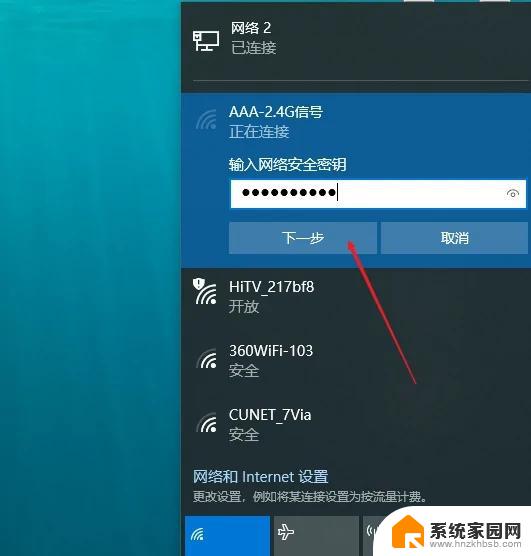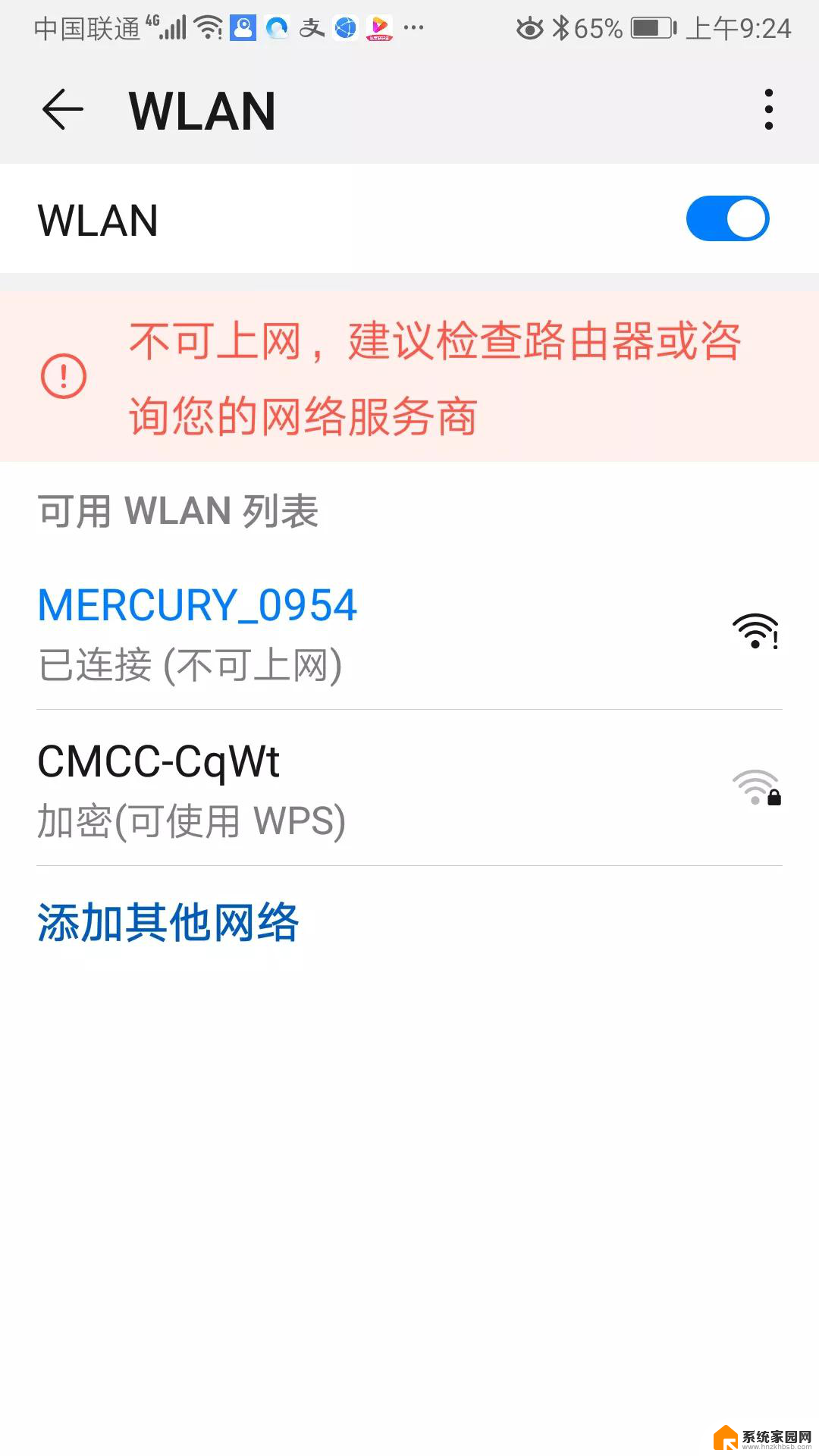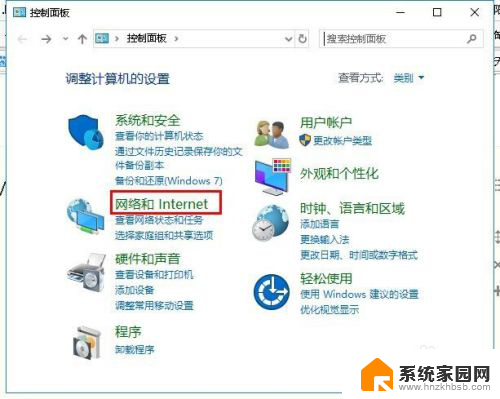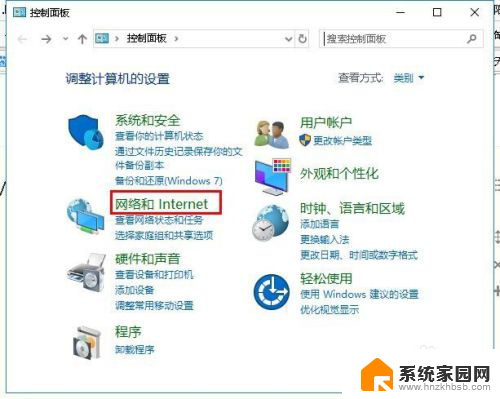网线能用wifi不能用是怎么回事 无线网络无法连接路由器有线网络可以用怎么解决
随着科技的不断发展,无线网络已经成为我们日常生活中不可或缺的一部分,有时候我们会遇到这样的问题:为什么网线可以连接路由器,但是wifi却无法连接上网络呢?这种情况可能是由于无线网络信号受干扰或者设置问题所致。为了解决这个问题,我们可以尝试重新启动路由器、调整路由器位置或者检查网络设置等方法来解决无线网络无法连接的困扰。愿我们能够在享受便利的无线网络的同时,也能够及时解决遇到的问题。
方法如下:
1.第一种原因:
无线终端上的无线网络连接虽然显示已连接,但实际和路由器是不通的。建议删除无线终端上的无线配置文件,重新搜索并连接路由器的无线信号试下,删除无线配置文件。如果是电脑,则点击打开网络点击忘记,然后再重新输入密码,尝试连接。
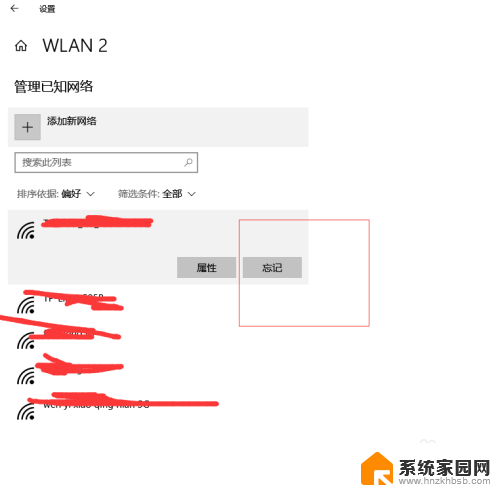
2.第二种原因:
无线终端上配置的IP地址等网络参数不正确。将无线终端的网络参数设置为自动获取,如果电脑已经是自动获取IP地址,但获取到的IP地址为169.254.x.x,请把电脑对应的 无线连接 禁用后再启用。如果路由器DHCP服务器是处于 不启用 状态,需要手动给电脑配置正确的IP地址、子网掩码、网关和DNS信息
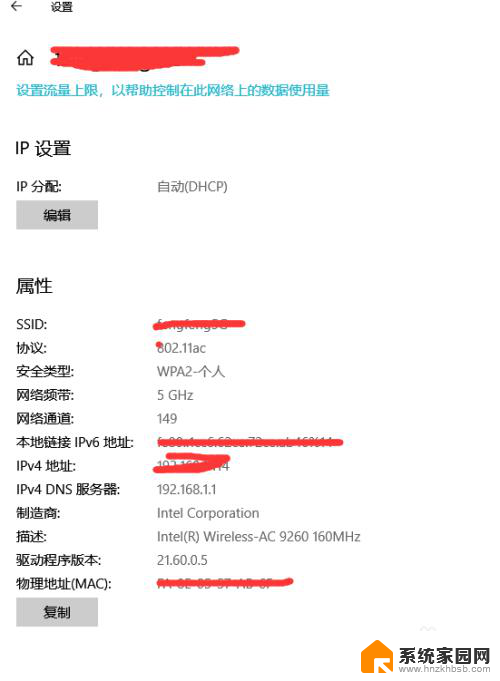
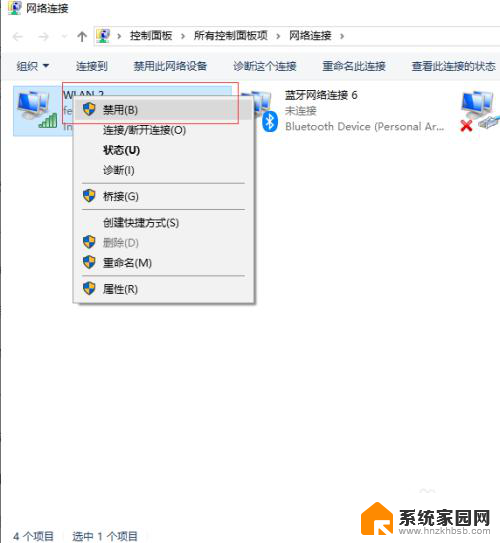
3.第三种原因:
路由器里面开启了上网时间设置功能,限制了内网终端的上网时间。登录路由器管理界面,点击设备管理,在已连接的设备下面点击管理。将上网时间设置里面已经添加的条目删除,完成上述操作,可尝试打开网页测试上网。
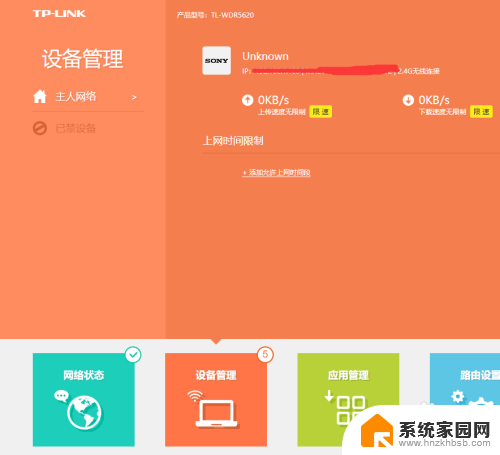
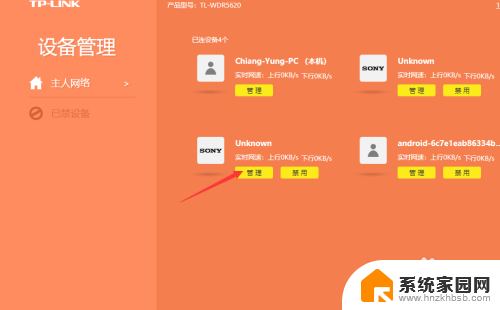
4.第四种原因:
距离较远或者障碍物导致无线信号太弱,或者是无线干扰比较严重,都可能会导致无线终端上网不正常。可以将无线终端和路由器放近点,尽量避开障碍物;无线路由器及上网终端设备尽量远离无线干扰设备,如微波炉、无绳电话、无线鼠标等。如果周围其他无线路由器较多,可以尝试修改无线路由器的信道。修改信道的方法为:登录路由器的管理界面,点击 路由设置 >> 无线设置,将 无线信道 固定,点击 保存 即可。建议分别使用为1、6、11信道尝试。
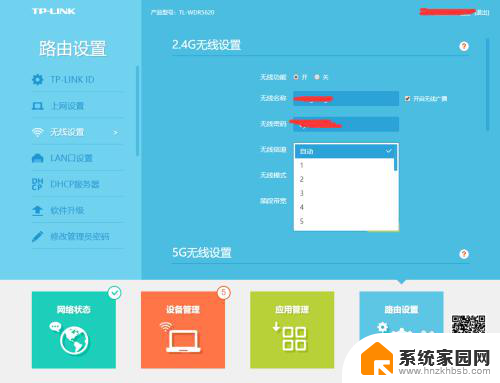
5.第五种原因:
浏览器设置不当。检查浏览器设置,Windows 10 电脑则是打开自带浏览器,点击右上角的三个点,然后更多工具——使用intemet explorrer打开,点击 工具 >> Internet选项,选择 连接 >> 从不进行拨号连接。禁用网络代理:点击 工具 >> Internet选项,选择 连接 >> 局域网设置,确保三个选项均未勾选,并点击 确定。回到上一个Internet选项对话框,点击 确定。设置完毕,尝试打开浏览器上网。

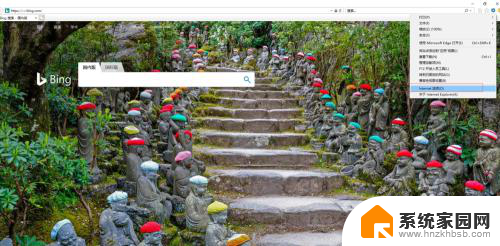
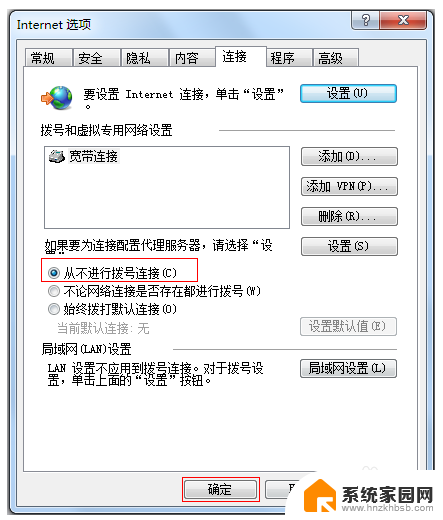
以上就是网线能用wifi不能用是怎么回事的全部内容,碰到同样情况的朋友们赶紧参照小编的方法来处理吧,希望能够对大家有所帮助。